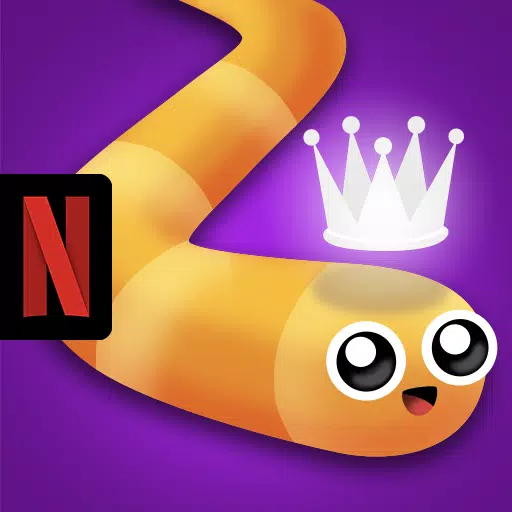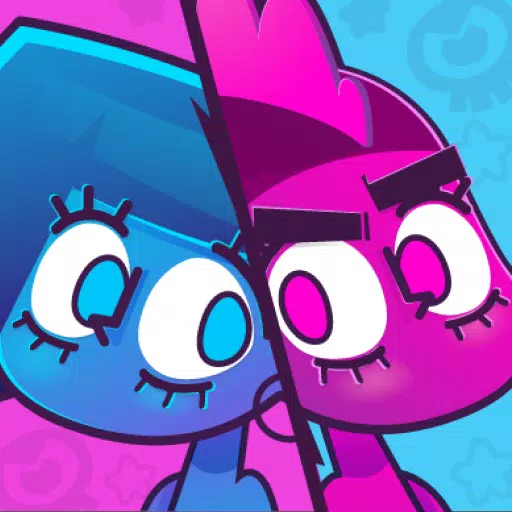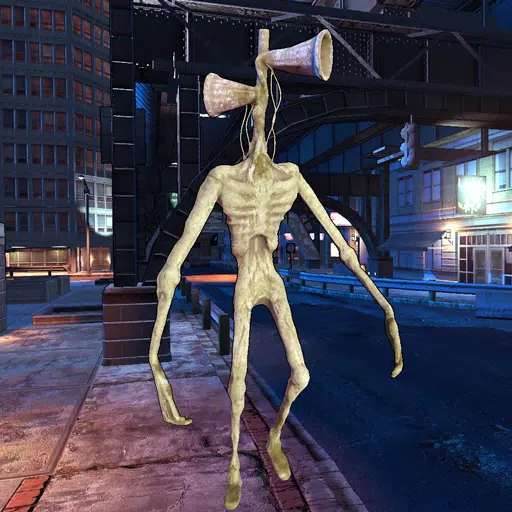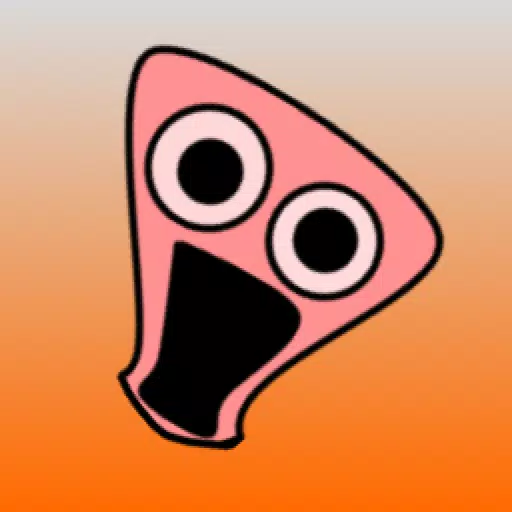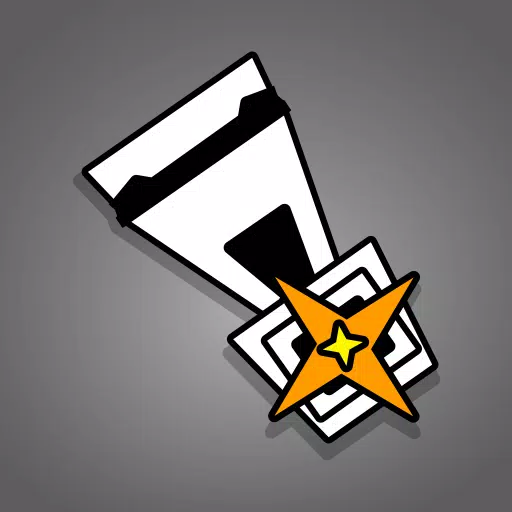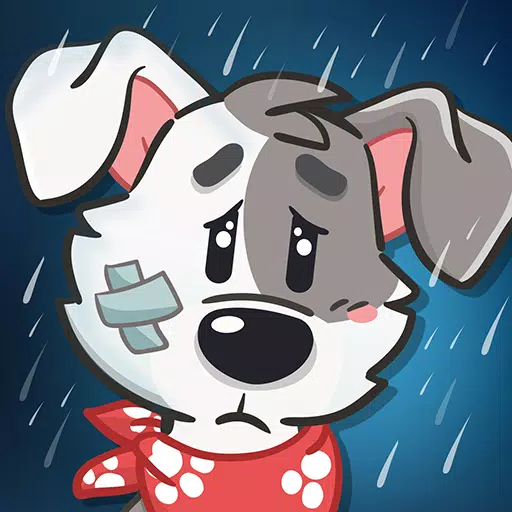Chromebook पर Minecraft कैसे स्थापित करें: एक चरण-दर-चरण गाइड
Minecraft एक अत्यधिक लोकप्रिय खेल है जिसका आनंद क्रोमबुक सहित उपकरणों की एक विस्तृत श्रृंखला पर किया जा सकता है। ये उपयोगकर्ता के अनुकूल उपकरण क्रोम ओएस पर चलते हैं, और कई उपयोगकर्ता उन पर Minecraft खेलने की संभावना के बारे में उत्सुक हैं। इस जवाब से हां का गुंजायमान हो रहा है! इस व्यापक गाइड में, हम आपको इंस्टॉलेशन प्रक्रिया के माध्यम से चलेंगे और आपकी Chromebook पर प्रदर्शन के अनुकूलन के लिए मूल्यवान सुझाव देंगे।
विषयसूची:
- क्रोमबुक पर Minecraft के बारे में सामान्य जानकारी
- डेवलपर मोड को सक्षम करना
- Chromebook पर Minecraft स्थापित करना
- खेल चल रहा है
- कम चश्मा के साथ एक Chromebook पर Minecraft कैसे खेलें
- क्रोम ओएस पर प्रदर्शन बढ़ाना
क्रोमबुक पर Minecraft के बारे में सामान्य जानकारी
स्थिर प्रदर्शन सुनिश्चित करने के लिए, आपकी Chromebook को निम्न विशिष्टताओं को पूरा करना चाहिए:
- सिस्टम आर्किटेक्चर: 64-बिट (x86_64, ARM64-V8A)
- प्रोसेसर: AMD A4-9120C, Intel Celeron N4000, Intel 3865U, Intel I3-7130U, Intel M3-8100Y, Mediatek Kompanio 500 (MT8183), क्वालकॉम SC7180 या बेहतर
- राम: 4 जीबी
- भंडारण: कम से कम 1 जीबी मुक्त स्थान
क्रोमबुक पर Minecraft को आसानी से चलाने के लिए ये न्यूनतम आवश्यकताएं हैं। यदि आप हकलाने का अनुभव करते हैं, तो हम प्रदर्शन को अनुकूलित करने में मदद करने के लिए इस लेख के अंत में एक गाइड प्रदान करेंगे। अब, आइए इंस्टॉलेशन प्रक्रिया में तल्लीन करें।
आप Google Play Store से सीधे बेडरॉक संस्करण स्थापित कर सकते हैं, जो सबसे सरल तरीका है। बस स्टोर खोलें, Minecraft की खोज करें, और इसके पृष्ठ पर नेविगेट करें। ध्यान दें कि इसकी लागत $ 20 है, लेकिन यदि आप पहले से ही Android संस्करण ($ 7) के मालिक हैं, तो आपको केवल अतिरिक्त $ 13 का भुगतान करना होगा। यह दृष्टिकोण उन लोगों के लिए आदर्श है जो एक सीधी स्थापना पसंद करते हैं।
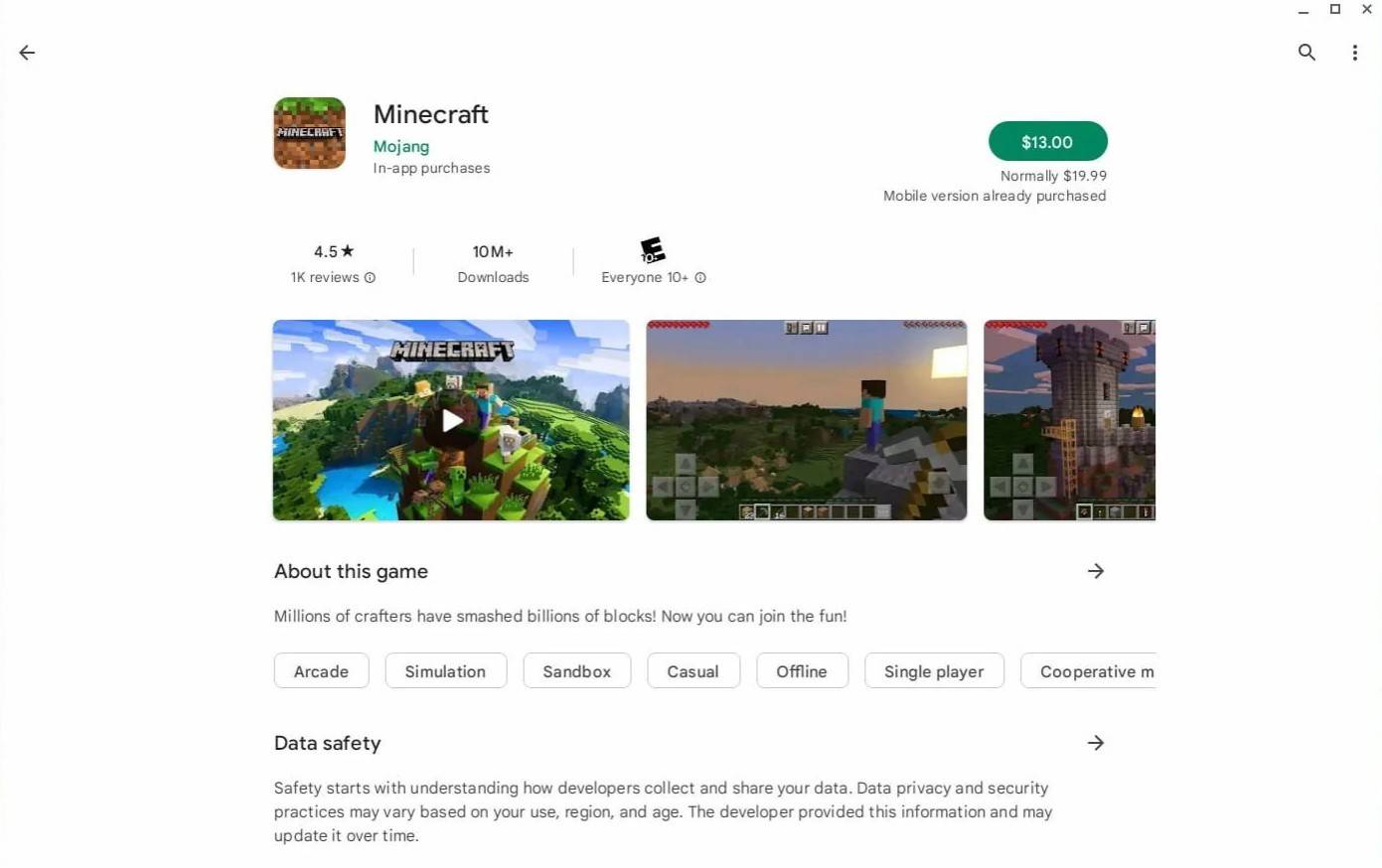 छवि: thromchromebooks.com के बारे में
छवि: thromchromebooks.com के बारे में
हालांकि, कुछ उपयोगकर्ता गेम का एक अलग संस्करण पसंद कर सकते हैं। चूंकि Chrome OS लिनक्स पर आधारित है, और Minecraft कुछ समय के लिए लिनक्स के लिए उपलब्ध है, आप इस मार्ग का विकल्प चुन सकते हैं। इस विधि को विस्तार से अधिक ध्यान देने की आवश्यकता है क्योंकि क्रोम ओएस विंडोज से काफी भिन्न होता है, और कुछ कोडिंग आवश्यक होगी। हमने आपको केवल आधे घंटे में अपने Chromebook पर Minecraft स्थापित करने में मदद करने के लिए एक विस्तृत गाइड तैयार किया है।
डेवलपर मोड को सक्षम करना
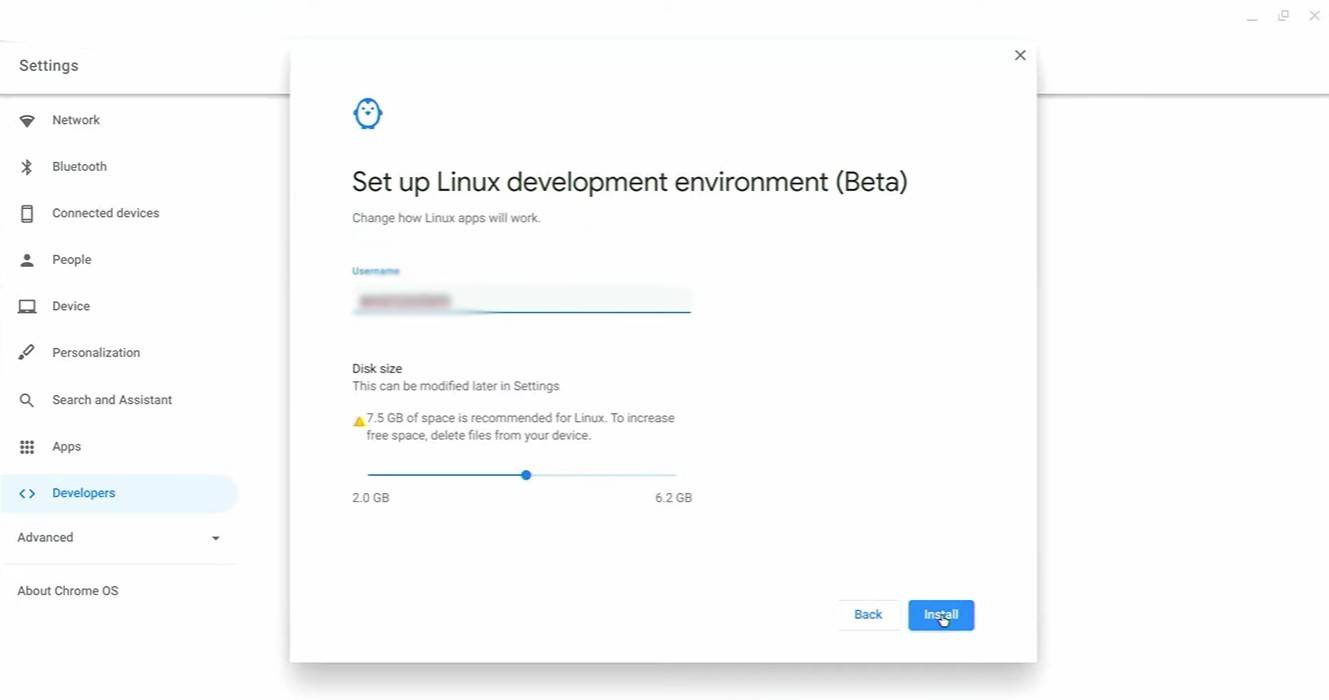 चित्र: youtube.com
चित्र: youtube.com
शुरू करने के लिए, आपको अपनी Chromebook पर डेवलपर मोड को सक्षम करने की आवश्यकता है। Windows पर "स्टार्ट" मेनू के समान सेटिंग्स मेनू तक पहुँचें, और "डेवलपर्स" अनुभाग पर नेविगेट करें। "लिनक्स डेवलपमेंट वातावरण" विकल्प को सक्षम करें। प्रक्रिया पूरी होने तक ऑन-स्क्रीन निर्देशों का पालन करें, और टर्मिनल खुल जाएगा। यह विंडोज कमांड प्रॉम्प्ट के समान एक विशेष कार्यक्रम है जहां आप अगले चरणों को करेंगे।
Chromebook पर Minecraft स्थापित करना
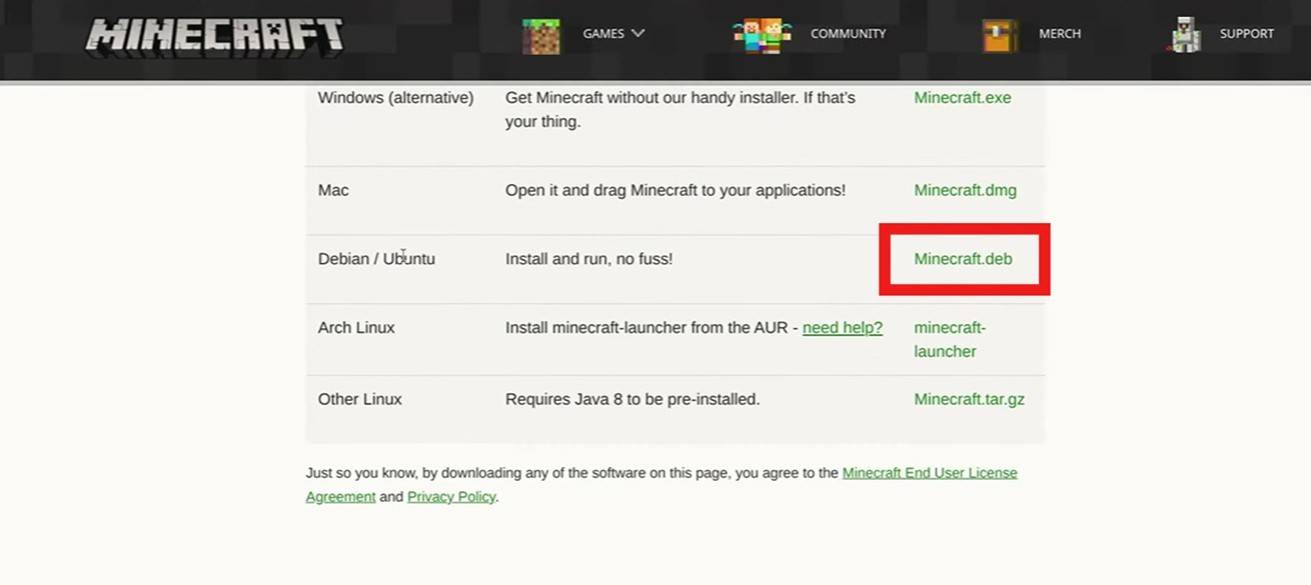 चित्र: youtube.com
चित्र: youtube.com
-
1

बाजार रिलीज की घोषणा: दिनांक और समय अनावरण
Feb 02,2025
-
2

एंड्रयू हल्शुल्ट 2024 साक्षात्कार: DOOM आईडीकेएफए, ब्लड स्वैम्प्स, डस्क, आयरन लंग, एमिड ईविल, संगीत, गिटार, कोल्ड ब्रू कॉफी, और बहुत कुछ
Jan 07,2025
-
3

डीसी हीरोज यूनाइट: साइलेंट हिल से नई श्रृंखला: एसेंशन क्रिएटर्स
Dec 18,2024
-
4

प्रोफेसर डॉक्टर जेटपैक एक पिक्सेल आर्ट प्रिसिजन प्लेटफ़ॉर्मर है जो अब एंड्रॉइड पर उपलब्ध है
Dec 30,2024
-
5

प्रशंसक-निर्मित सीक्वल हाफ-लाइफ 2 एपिसोड 3 इंटरल्यूड का एक डेमो जारी किया गया है
Jan 05,2025
-
6

टीमफाइट टैक्टिक्स 14.14 पैच नोट्स: इंकबॉर्न फेबल्स फिनाले
Jan 11,2025
-
7

कॉल ऑफ़ ड्यूटी में सभी कैमो चुनौतियाँ: ब्लैक ऑप्स 6 जॉम्बीज़
Jan 05,2025
-
8

एंड्रॉइड वर्चुअल पेट हेवन का स्वागत करता है: पेट सोसाइटी आइलैंड
Jan 09,2025
-
9

स्विच 2: ग्रीष्म 2024 लॉन्च अपेक्षित
Dec 11,2024
-
10

Sword Master Story ढेर सारी मुफ्त वस्तुओं के साथ अपनी चौथी वर्षगांठ मना रहा है!
Jan 09,2025
-
डाउनलोड करना

Ben 10 A day with Gwen
अनौपचारिक / 47.41M
अद्यतन: Dec 24,2024
-
डाउनलोड करना

A Simple Life with My Unobtrusive Sister
अनौपचारिक / 392.30M
अद्यतन: Dec 10,2024
-
डाउनलोड करना

The Lewd Knight
अनौपचारिक / 1210.00M
अद्यतन: Jan 02,2025
-
4
Kame Paradise
-
5
Chumba Lite - Fun Casino Slots
-
6
Little Green Hill
-
7
I Want to Pursue the Mean Side Character!
-
8
Evil Lands: Online Action RPG
-
9
Lost Fairyland: Undawn
-
10
Hero Clash